Excel: erweiterter filter mit mehreren kriterien in einer einzigen spalte
Sie können die Funktion „Erweiterter Filter“ in Excel verwenden, um Zeilen in einem Datensatz basierend auf mehreren Kriterien in einer Spalte zu filtern.
Die folgenden Beispiele zeigen, wie das mit dem folgenden Datensatz in Excel geht:
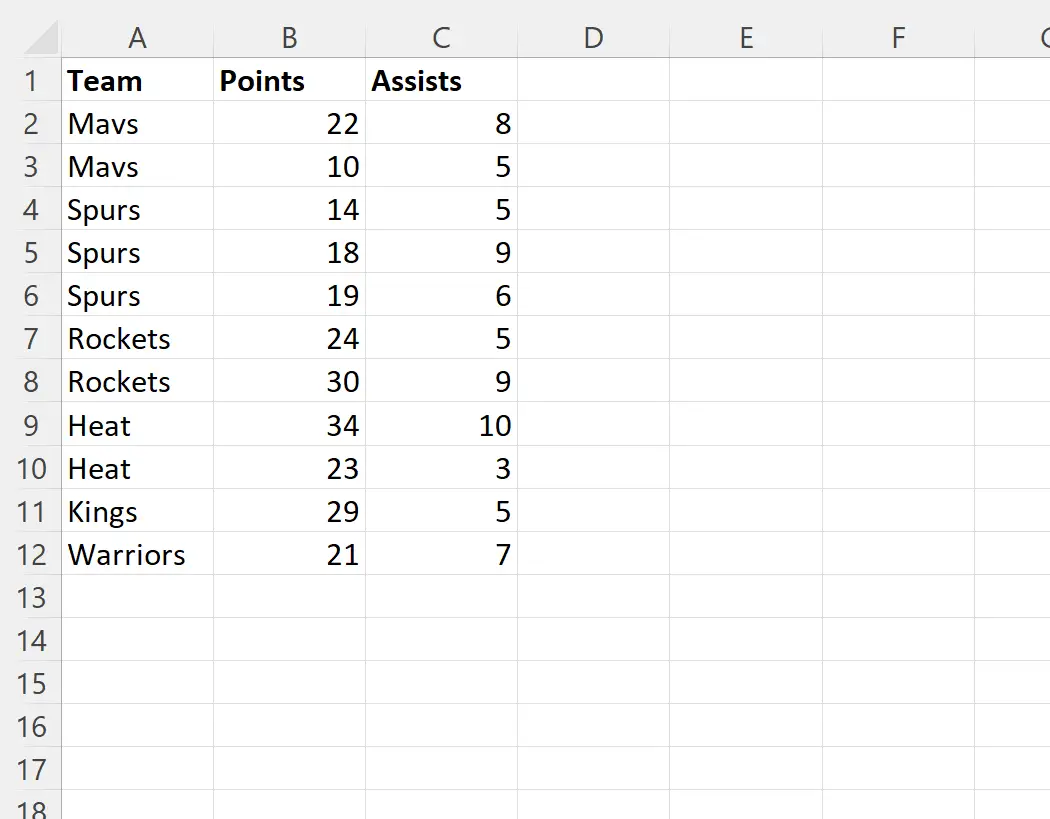
Beispiel 1: Erweiterter Filter mit mehreren Kriterien in einer Spalte unter Verwendung der ODER-Logik
Nehmen wir an, wir möchten den Datensatz filtern, um nur Zeilen anzuzeigen, in denen der Wert in der Spalte „Team“ entweder Mavs oder Rockets ist.
Wir können dieses Kriterium im Zellbereich E1:E3 definieren, dann auf die Registerkarte Daten klicken und dann auf die Schaltfläche Erweiterter Filter klicken:

Wir wählen A1:C12 als Listenbereich und E1:E3 als Kriterienbereich :
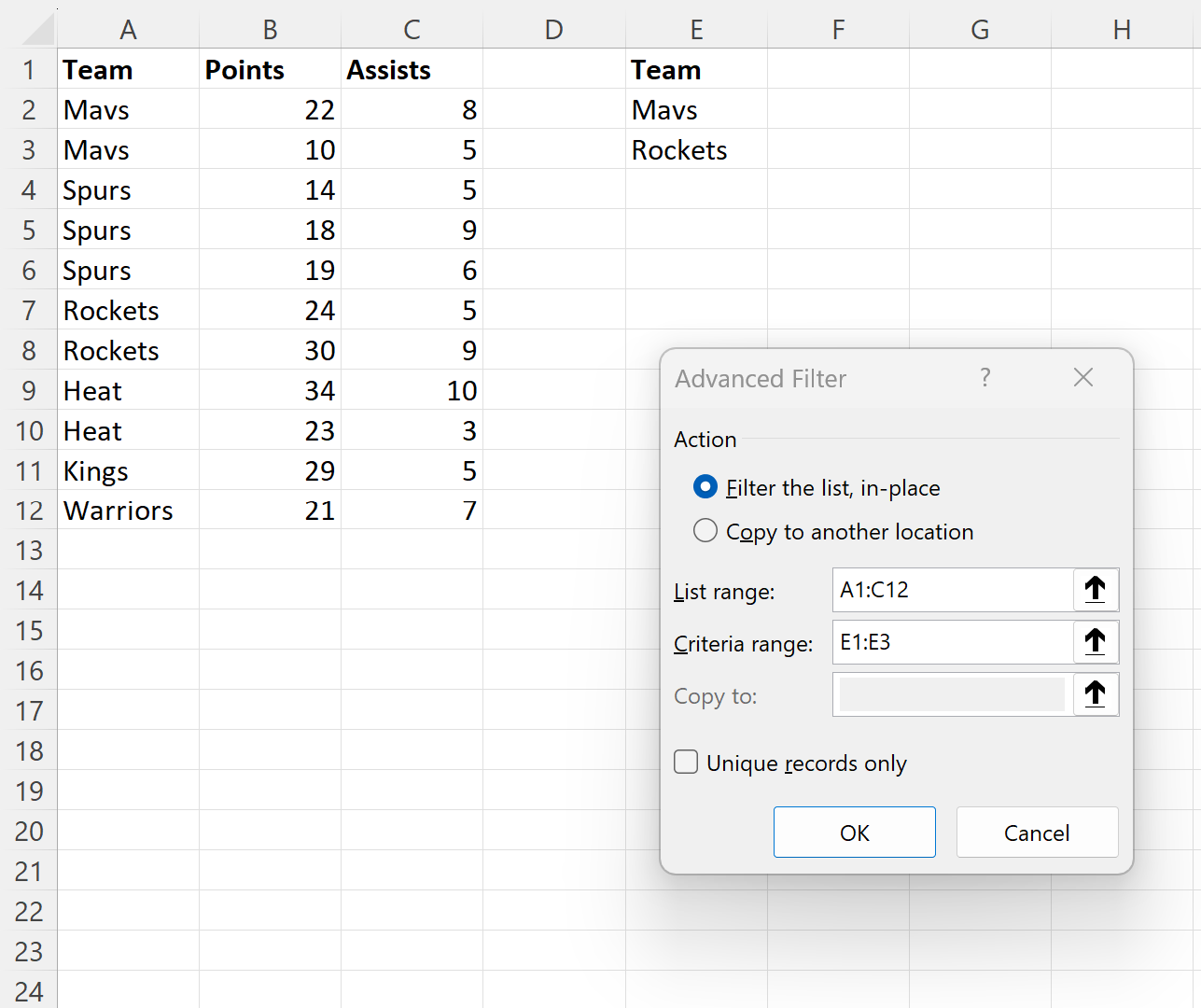
Sobald wir auf OK klicken, wird der Datensatz gefiltert, um nur Zeilen anzuzeigen, in denen der Teamname Mavs oder Rockets lautet:
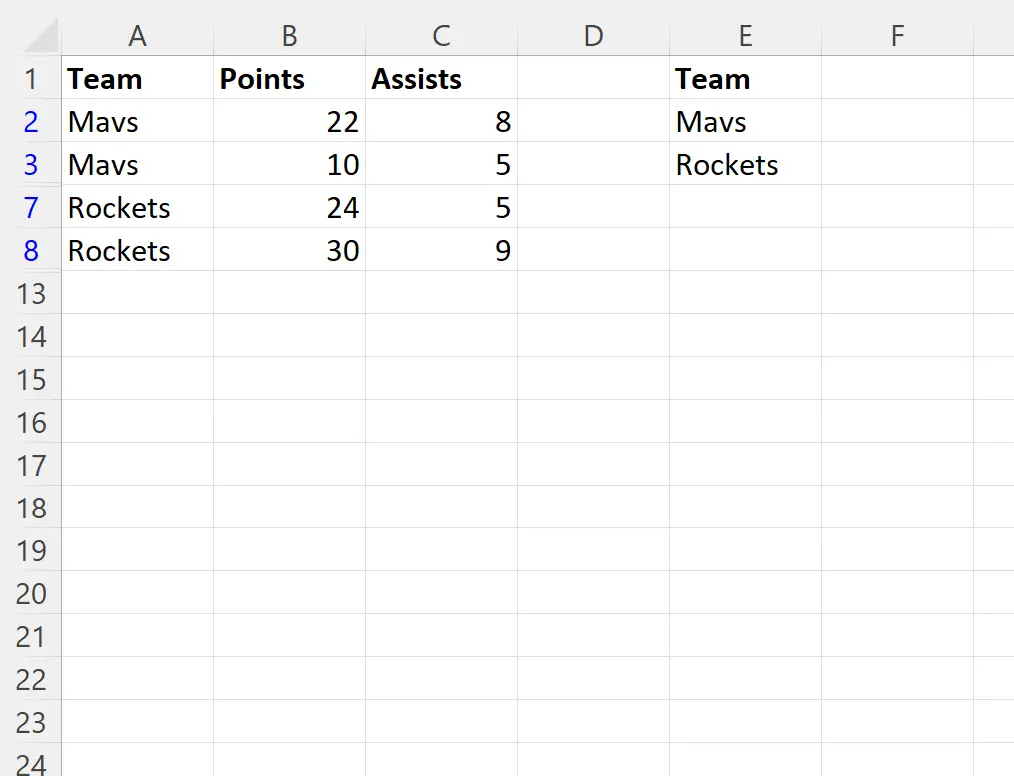
Beispiel 2: Erweiterter Filter mit mehreren Kriterien in einer Spalte unter Verwendung der UND-Logik
Angenommen, wir möchten den Datensatz filtern, um nur Zeilen anzuzeigen, deren Wert in der Spalte „Punkte“ größer oder gleich 20 und kleiner oder gleich 30 ist.
Wir können dieses Kriterium im Zellbereich E1:F2 definieren, dann auf die Registerkarte Daten klicken und dann auf die Schaltfläche Erweiterter Filter klicken:

Wir wählen A1:C12 als Listenbereich und E1:F2 als Kriterienbereich :
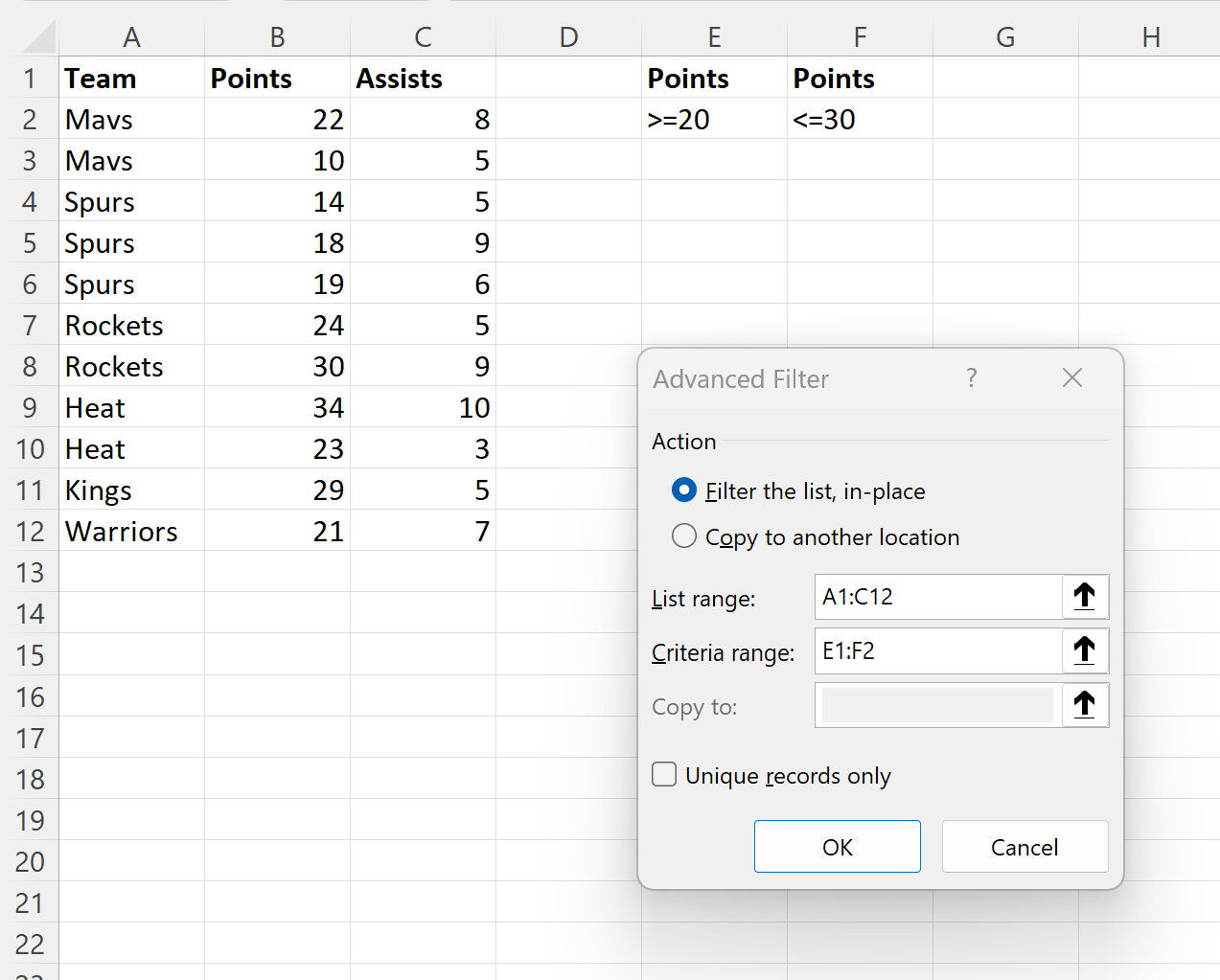
Sobald wir auf „OK“ klicken, wird der Datensatz gefiltert, um nur Zeilen anzuzeigen, deren Wert in der Spalte „Punkte“ größer oder gleich 20 und kleiner oder gleich 30 ist:
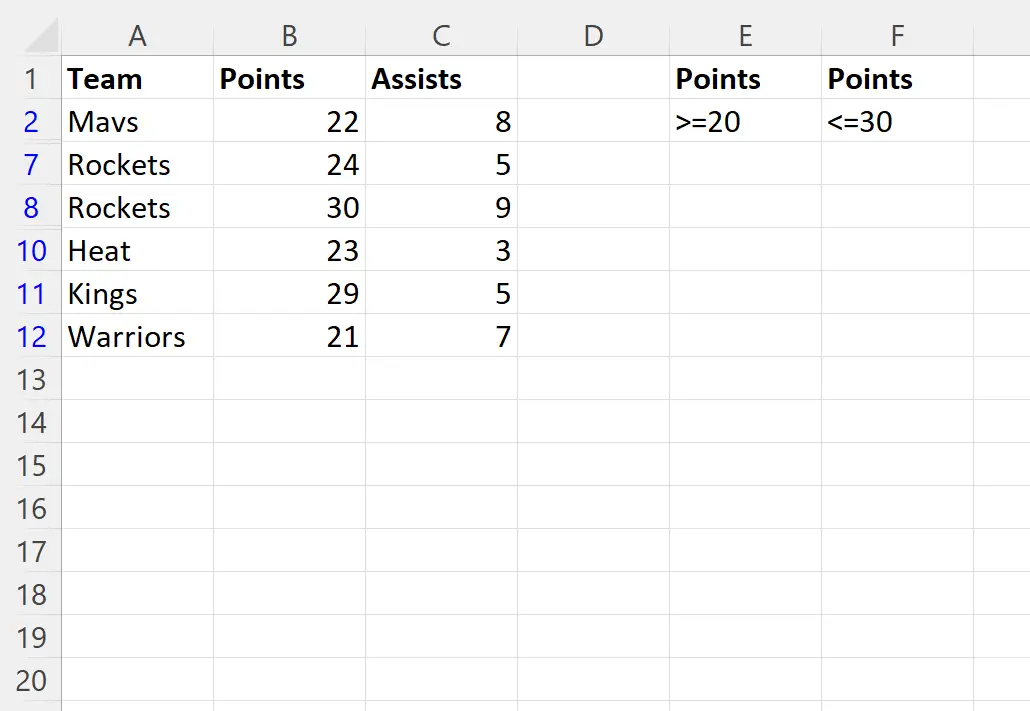
Beachten Sie den subtilen Unterschied zwischen der Verwendung von ODER- Logik und UND- Logik bei Verwendung der erweiterten Filterfunktion:
Um die ODER- Logik zu verwenden, müssen Sie mehrere Werte in derselben Spalte des Kriterienbereichs platzieren.
Um die UND- Logik zu verwenden, müssen Sie mehrere Werte in verschiedenen Spalten des Kriterienbereichs platzieren.
Zusätzliche Ressourcen
In den folgenden Tutorials wird erläutert, wie Sie andere häufige Aufgaben in Excel ausführen:
Erweiterter Excel-Filter: So verwenden Sie „Enthält nicht“
Erweiterter Excel-Filter: So verwenden Sie „Enthält“
Erweiterter Excel-Filter: Zeilen mit nicht leeren Werten anzeigen